Poradnik dla użytkownika
Jak zrobić zrzut ekranu na laptopie i telefonie?

Zrzut ekranu może być potrzebny w wielu sytuacjach, na przykład wtedy, gdy trzeba umieścić to, co wyświetla się na ekranie, w dokumencie tekstowym. W naszym poradniku krok po kroku wyjaśnimy Ci, jak się robi screen na laptopie i komputerze.
Jak zrobić zrzut ekranu? W tych sytuacjach ta wiedza Ci się przyda!
Zrzut ekranu (print screen) to przydatna funkcja w Twoim telefonie czy laptopie. Jej użycie jest darmowe, a możliwości zastosowania w zasadzie nieograniczone.
Dzięki zrzutowi ekranu możesz zapisać ważną informację tekstową czy graficzną – np. istotną wiadomość e-mail, adres restauracji, która wyświetliła Ci się w mediach społecznościowych, czy inspirujący przepis na obiad. Zrobienie zrzutu jest błyskawiczne i nie wymaga od Ciebie odrywania się od wykonywanych czynności.
Ta funkcja będzie przydatna również, gdy w dokumencie czy prezentacji musisz umieścić materiały z innego źródła. Zamiast przepisywać treści lub zapisywać ręcznie daną grafikę, możesz wykonać zrzut ekranu i wkleić go w dokument.
To użyteczne narzędzie zwłaszcza do tworzenia instrukcji. Dzięki niemu nie musisz pisać, jak krok po kroku wykonać jakąś czynność (np. zalogować się na danej stronie) – wystarczy, że zapiszesz w formie zrzutów ekranu każdy krok. Informacje przekazywane w ten sposób często są łatwiejsze do odczytania i prostsze do przekazania.
Dzięki zrzutowi ekranu możesz zapisać ważną informację tekstową czy graficzną – np. istotną wiadomość e-mail, adres restauracji, która wyświetliła Ci się w mediach społecznościowych, czy inspirujący przepis na obiad. Zrobienie zrzutu jest błyskawiczne i nie wymaga od Ciebie odrywania się od wykonywanych czynności.
Ta funkcja będzie przydatna również, gdy w dokumencie czy prezentacji musisz umieścić materiały z innego źródła. Zamiast przepisywać treści lub zapisywać ręcznie daną grafikę, możesz wykonać zrzut ekranu i wkleić go w dokument.
To użyteczne narzędzie zwłaszcza do tworzenia instrukcji. Dzięki niemu nie musisz pisać, jak krok po kroku wykonać jakąś czynność (np. zalogować się na danej stronie) – wystarczy, że zapiszesz w formie zrzutów ekranu każdy krok. Informacje przekazywane w ten sposób często są łatwiejsze do odczytania i prostsze do przekazania.
Jak zrobić zrzut ekranu na laptopie i komputerze?
Nie wiesz, jak zrobić print screen na komputerze czy laptopie? Wszystko zależy od tego, jakiego systemu operacyjnego używasz – każdy wykorzystuje własne skróty klawiszowe i narzędzia.
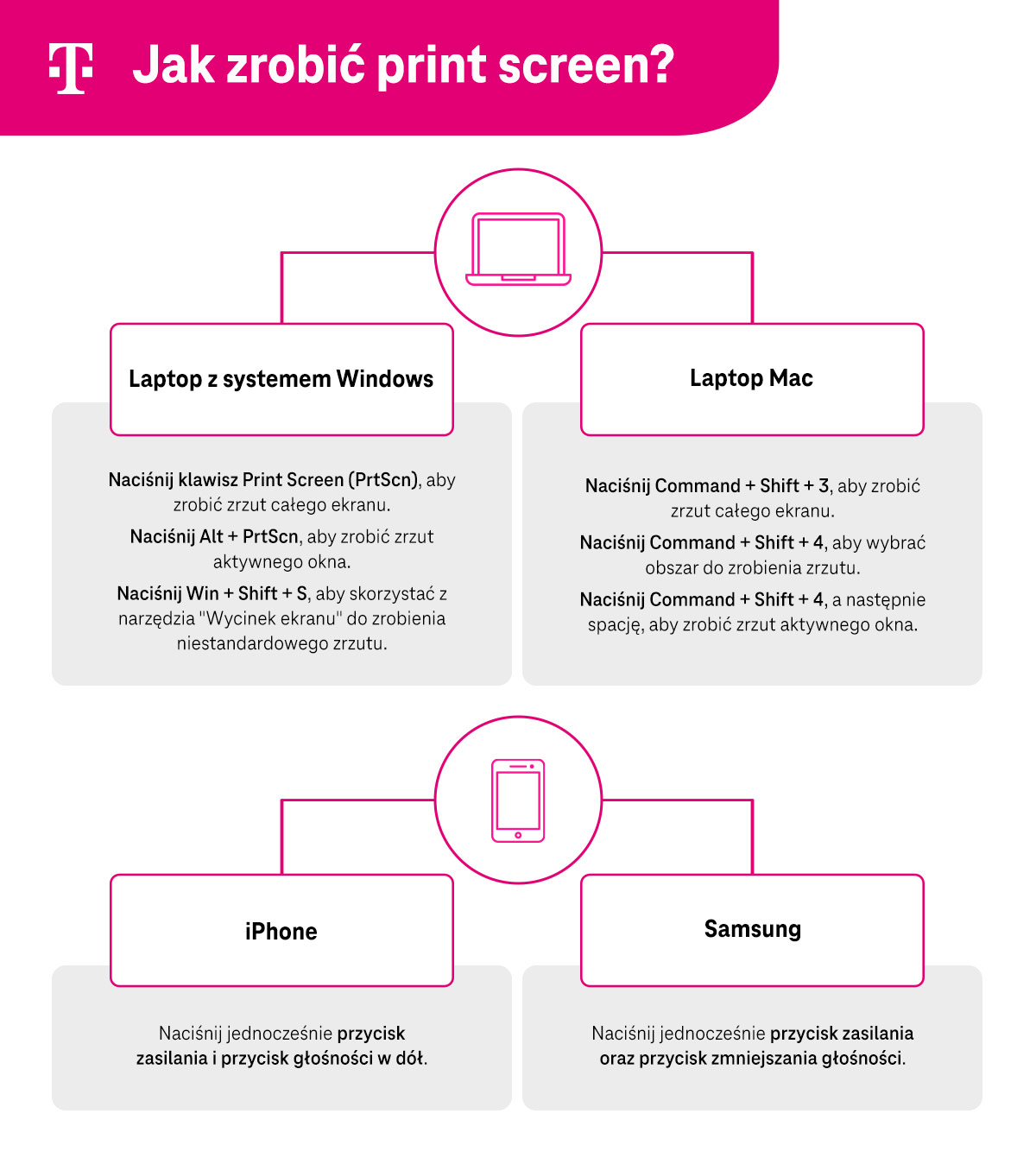
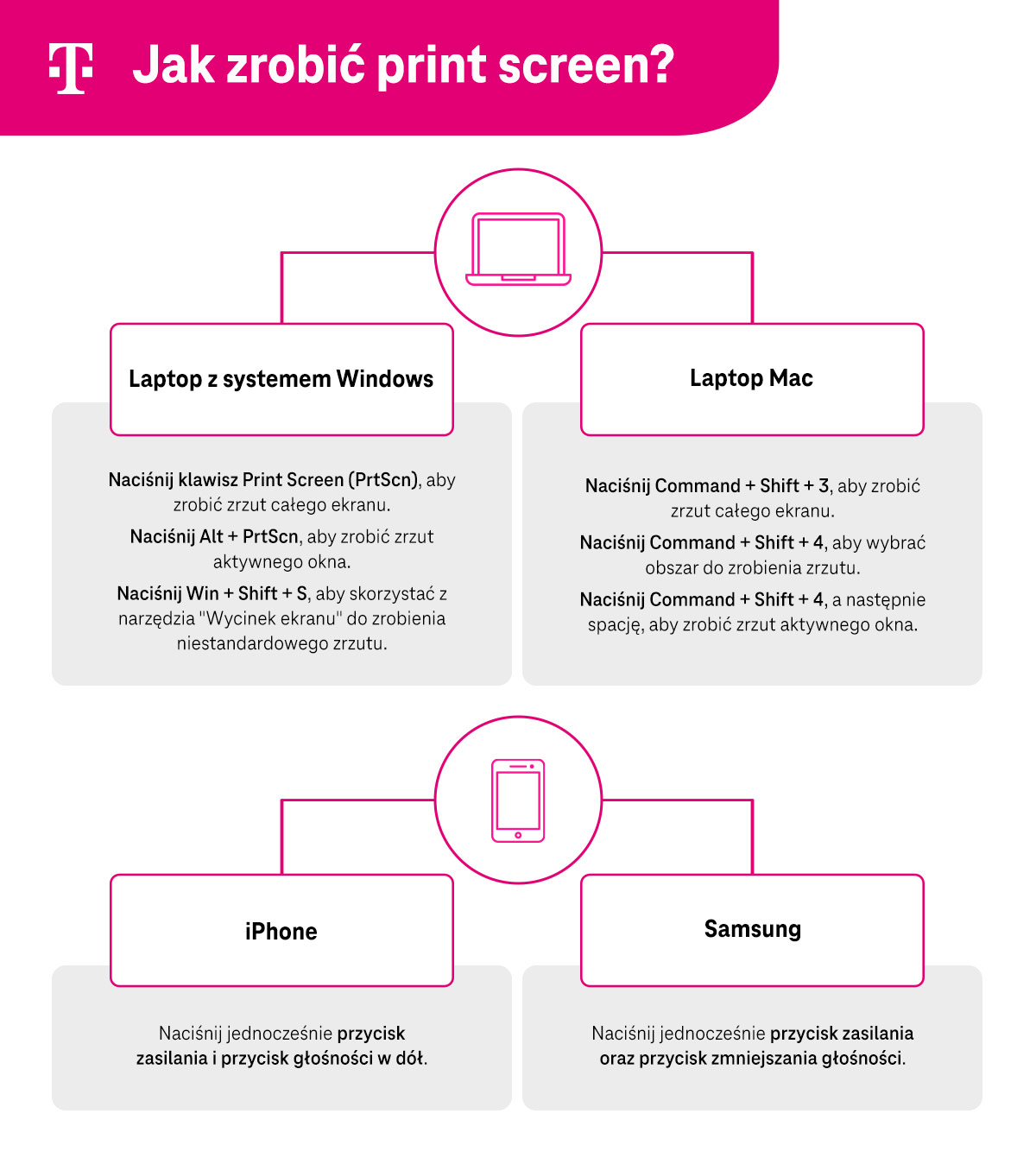
Jak wykonać zrzut ekranu na komputerze z systemem Windows?
Komputery z systemem Windows mają własny klawisz Print Screen (oznaczony „PrtSc”).
Naciśnięcie go powoduje zapisanie obrazu ekranu w schowku. Jeśli chcesz zrobić zrzut ekranu tylko aktywnego okna, naciśnij kombinację klawiszy Alt + PrtSc.
Możesz również skorzystać z narzędzia Snipping Tool (lub „Narzędzie Wycinania” w nowszych wersjach Windows). Program umożliwia wybranie i zrobienie zrzutu określonego obszaru ekranu. Jeśli potrzebujesz bardziej zaawansowanych funkcji i konfiguracji, skorzystaj z programów dla wymagających użytkowników, takich jak np. ShareX.
Naciśnięcie go powoduje zapisanie obrazu ekranu w schowku. Jeśli chcesz zrobić zrzut ekranu tylko aktywnego okna, naciśnij kombinację klawiszy Alt + PrtSc.
Możesz również skorzystać z narzędzia Snipping Tool (lub „Narzędzie Wycinania” w nowszych wersjach Windows). Program umożliwia wybranie i zrobienie zrzutu określonego obszaru ekranu. Jeśli potrzebujesz bardziej zaawansowanych funkcji i konfiguracji, skorzystaj z programów dla wymagających użytkowników, takich jak np. ShareX.
Jak zrobić zrzut ekranu na Macu?
Pracujesz na Macu od Apple? Zrobienie zrzutu ekranu jest równie proste. Wystarczy, że użyjesz kombinacji klawiszy Command + Shift + 3. Jeśli natomiast chcesz zescreenować jedynie wybrany obszar, naciśnij kombinację Command + Shift + 4.
Jak zrobić print screen w przeglądarce internetowej?
Większość przeglądarek internetowych ma własne, wbudowane narzędzia do robienia zrzutów ekranu. Ich użycie wymaga zazwyczaj wykonania kilku prostych, szybkich kroków. Dowiedz się, jak wygląda ten proces w popularnych przeglądarkach.
- Google Chrome – otwórz menu (trzy kropki w prawym górnym rogu) i wybierz „Zrzut ekranu”. Następnie możesz wybrać czy zrobić zrzut całego ekranu, aktywnego okna, czy zaznaczonego obszaru.
- Microsoft Edge – kliknij ikonę „Narzędzia do pisania” (trzy kropki w prawym górnym rogu) i wybierz „Zrzut ekranu”. Później wybierz pożądaną opcję: print screen całego ekranu, aktywnego okna lub zaznaczonego obszaru.
- Opera – kliknij ikonę „Menu” (trzy poziome kreski w lewym górnym rogu) i wybierz „Zrzut ekranu”, a następnie obszar, który chcesz zescreenować.
- Mozilla Firefox – kliknij ikonę „Menu” (trzy poziome kreski w prawym górnym rogu) i wybierz „Narzędzia” oraz „Zrzut ekranu”. Podobnie jak we wcześniejszych przykładach, na tym etapie możesz określić obszar dla zrzutu ekranu.

Jak zrobić zrzut ekranu w telefonie?
Zarówno w telefonach z systemem Android, jak i iOS zrzut ekranu można wykonać dzięki kombinacji różnych przycisków. Kombinacja może różnić się w zależności od modelu i producenta smartfona.
Jak zrobić zrzut ekranu w Samsungu?
W większości modeli firmy Samsung zrzut ekranu zrobisz, naciskając jednocześnie przycisk zasilania i przycisk zmniejszania głośności. W niektórych modelach dostępna jest także funkcja „Zrzut ekranu dłonią”, która pozwala Ci wykonać print screen poprzez przesunięcie krawędzią dłoni po ekranie.
Jak zrobić print screen w iPhonie?
W iPhone’ach zrzut ekranu wykonasz, przytrzymując jednocześnie przycisk zasilania oraz dolny przycisk głośności.
Gdzie zapisuje się zrzut ekranu?
Jeśli wykonałeś zrzut ekranu na komputerze lub laptopie z systemem Windows albo macOS, szukaj zrzutu ekranu w schowku – w obu przypadkach będzie to folder o nazwie „Pobrane”. Stamtąd możesz je wkleić do dowolnego folderu, dokumentu czy programu.
Z kolei na telefonach – niezależnie od systemu operacyjnego – zrzuty zapisują się automatycznie w galerii zdjęć lub miejscu określonym jako docelowe do zapisu pobranych plików graficznych, np. w konkretnym folderze lub w chmurze.
Czytaj również: Co to jest chmura w telefonie?
Z kolei na telefonach – niezależnie od systemu operacyjnego – zrzuty zapisują się automatycznie w galerii zdjęć lub miejscu określonym jako docelowe do zapisu pobranych plików graficznych, np. w konkretnym folderze lub w chmurze.
Czytaj również: Co to jest chmura w telefonie?





